Користувачі завжди віддавали перевагу жестам на ноутбуці, або вони є основним введенням даних для користувачів. Ну, Windows знову запропонувала жести, які вона внесла до Windows 8, з великими модифікаціями для поліпшення користувальницького інтерфейсу з ПК у Windows 10. Вони ввели чотири пальці, щоб відкрити Повідомлення по центру, торкніться трьома пальцями, щоб активувати Cortana, проводячи трьома пальцями вниз, відкривається робочий стіл тощо Ці цікаві функції, безсумнівно, варто спробувати, і за допомогою цих нових жестів Windows тепер може стояти високим лицем до лиця з MacBook. За допомогою Intel раніше Microsoft використовувала основні жести. І тепер вони значно просунулися, додавши більше цих жестів із кількома пальцями, які додалися в керуванні ПК.
Посібник із використання команд жестів….
Декілька нових жестів ми описуємо вам усі доступні для вас-
Якщо ви хочете вибрати елемент, обережно торкніться сенсорної панелі.
Для прокрутки сторінки вгору / вниз / вправо / вліво, будь ласка, покладіть два пальці на тачпад і посуньте їх у напрямку, в якому ви хочете рухатися. Скажімо, для прокрутки вниз рухайте пальцями вниз.
Щоб збільшити / зменшити масштаб, покладіть 2 пальці на тачпад і стисніть, якщо хочете збільшити. Розтягніть, якщо ви хочете зменшити масштаб.
Щоб відкрити більше опцій / команд, потрібно натиснути 2 пальці на тачпад або просто натиснути в нижньому правому куті.
Щоб переглянути всі відкриті вікна, потрібно покласти 3 пальці, а потім провести їх від себе
Щоб переглянути робочий стіл, покладіть 3 пальці на тачпад і проведіть ними до себе.
Якщо ви хочете перемкнути відкриті вікна, вам потрібно покласти три пальці на тачпад, а потім відповідно провести пальцем вправо / вліво.
У вас є Precision Touchpad?
Microsoft представила сертифікацію прецизійних сенсорних панелей, коли вона випустила Win 8.1. Ви можете перевірити, чи ваш ПК сертифікований на це чи ні.
Зайдіть в Налаштування.

А потім натисніть Пристрої.
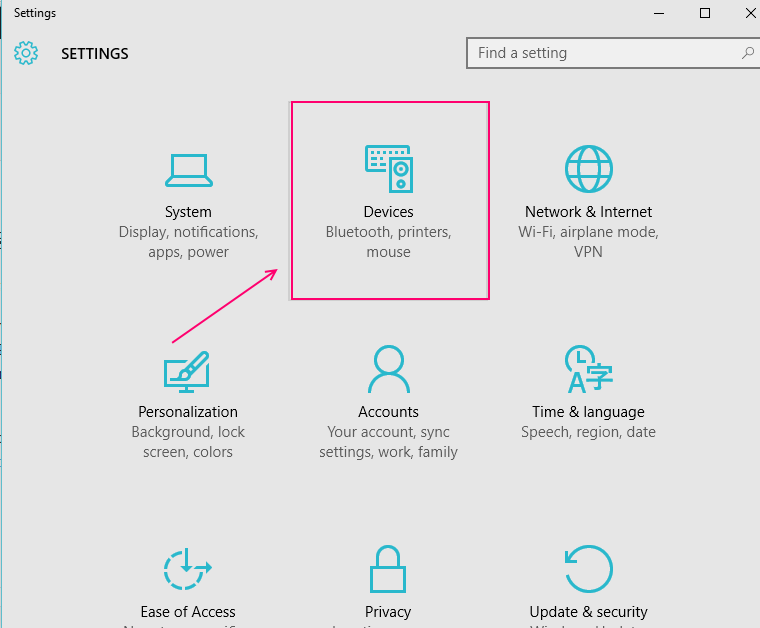
Тут ви знайдете Миша & тачпад. Клацніть на нього.
Ви знайдетеВаш ПК має прецизійну тачпад”Написано. Якщо він є, ваш ПК сертифікований на сенсорну панель, інакше вам доведеться встановити сторонній інструмент з метою впровадження подібних функцій, наданих корпорацією Майкрософт.
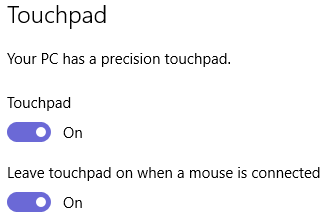
Тут ви можете змінити налаштування за замовчуванням. Наприклад, якщо ви хочете вимкнути сенсорну панель, підключаючи мишу, ви можете зробити це, провевши пальцем у положення ВИМК.
У вас немає можливості налаштувати ці жести, але ви можете зробити це у випадку трьох жестів / чотирьох натискань.
Якщо ви хочете відрегулювати вибір жестів, що торкаються трьома пальцями, у вас буде можливість шукати за допомогою Cortana або за допомогою Action Center. Сценарій той же, що стосується натискання чотирма пальцями.
Але у випадку перетягування пальців і слайдів у вас є лише можливість перемикання додатків. Ви нічого не можете зробити з цим. Мають бути визначені користувачем жести, що, безсумнівно, було б позитивним для нього. Але, тим не менш, це велике досягнення Microsoft, якщо представити стільки зараз.
Якщо у вас застряг будь-який жест, який працює неправильно, ви можете спробувати -
Перевірте будь-які нові оновлення від виробника, а також будь-які нові оновлення на веб-сайті водіїв.
Знову перевірте, щоб перевірити сертифікат точності сенсорної панелі для вашого ПК від Microsoft. Якщо у вас такого немає, можливо, у вас стороннє рішення.
Ви можете виявити, що тачпад працював у ваших попередніх операційних системах, але в цій він стикається з проблемами. Це може бути пов’язано з відсутністю будь-якого нового драйвера для Win 10 від виробника.
